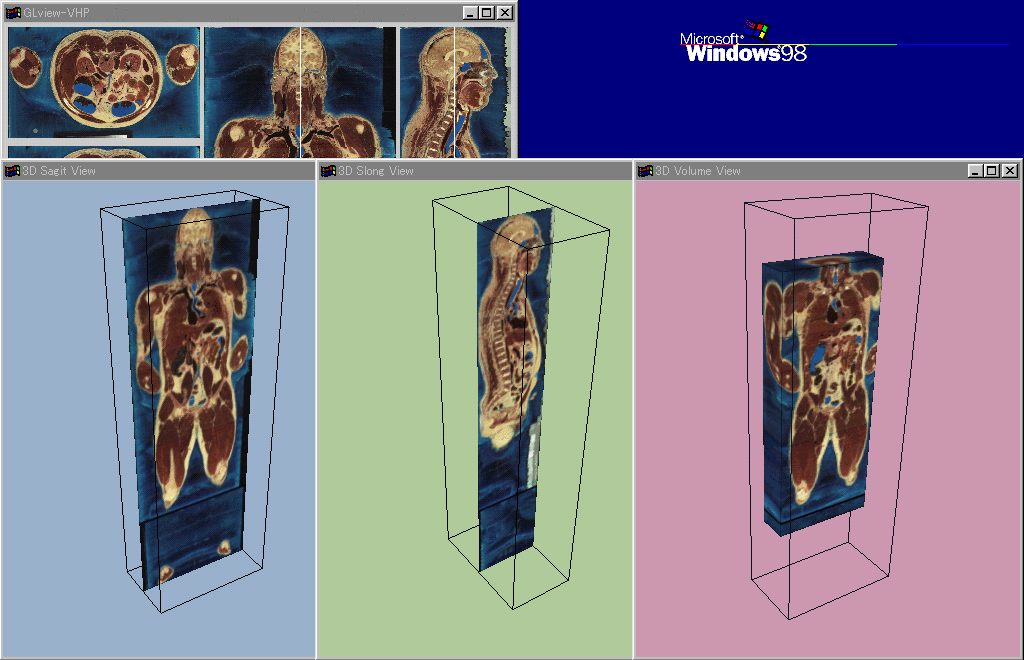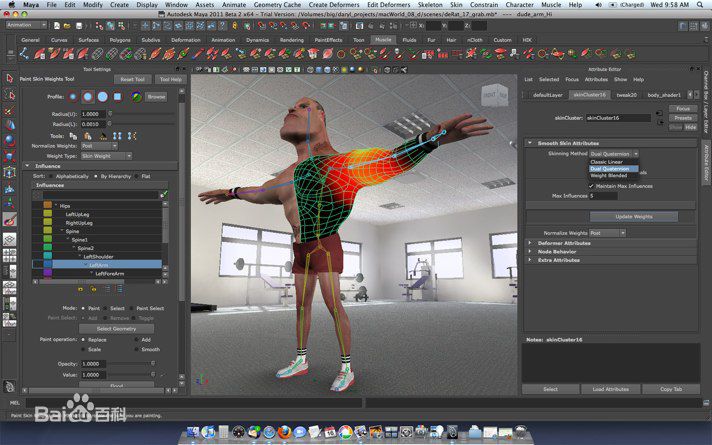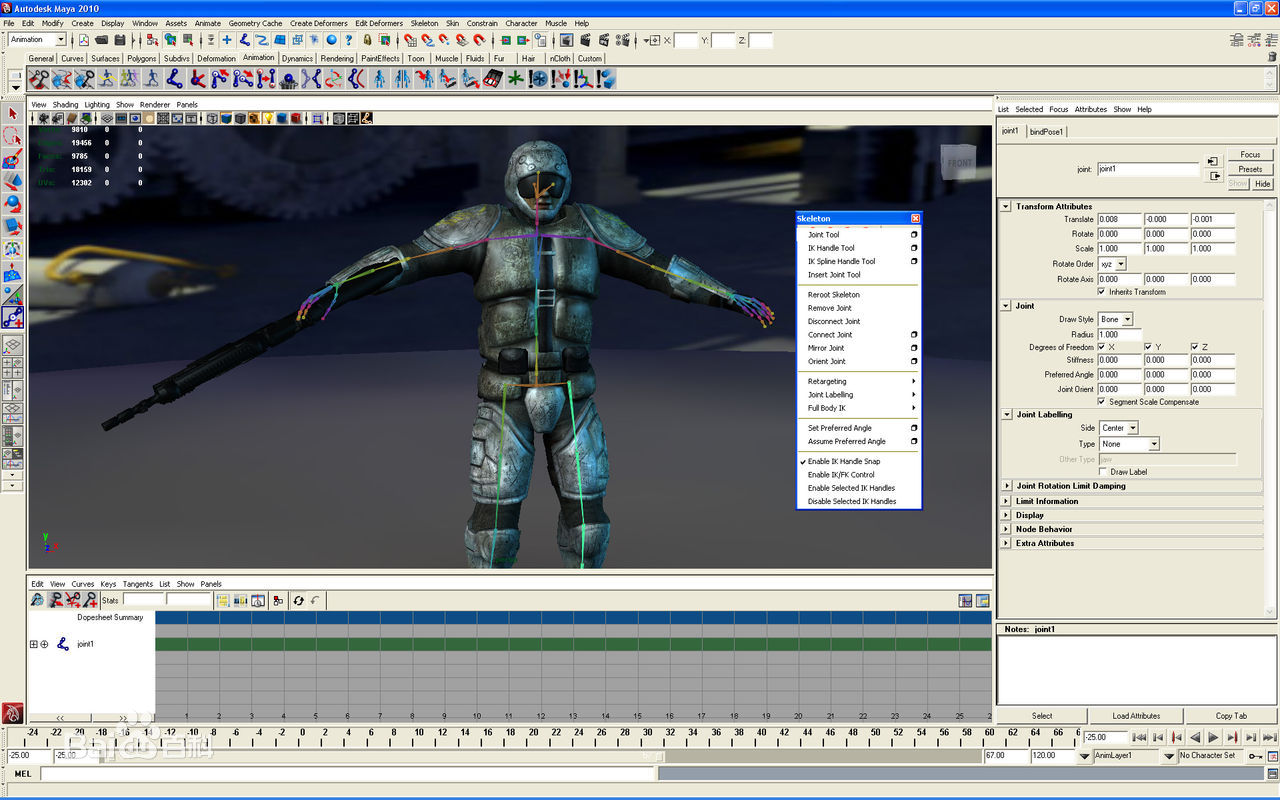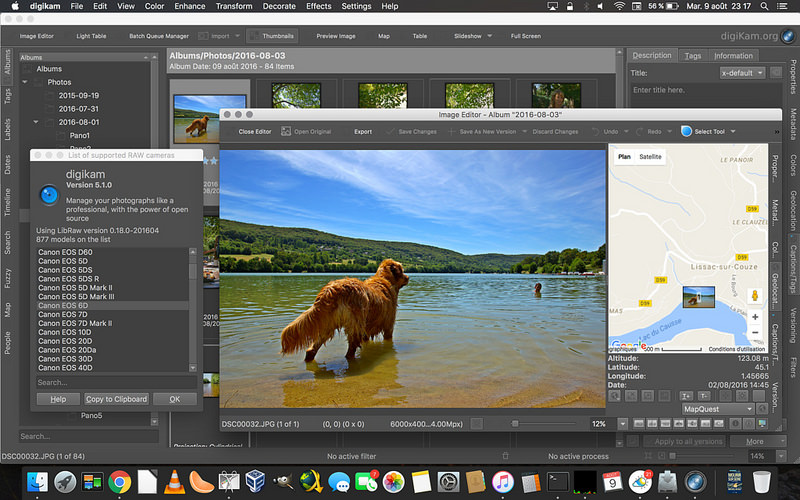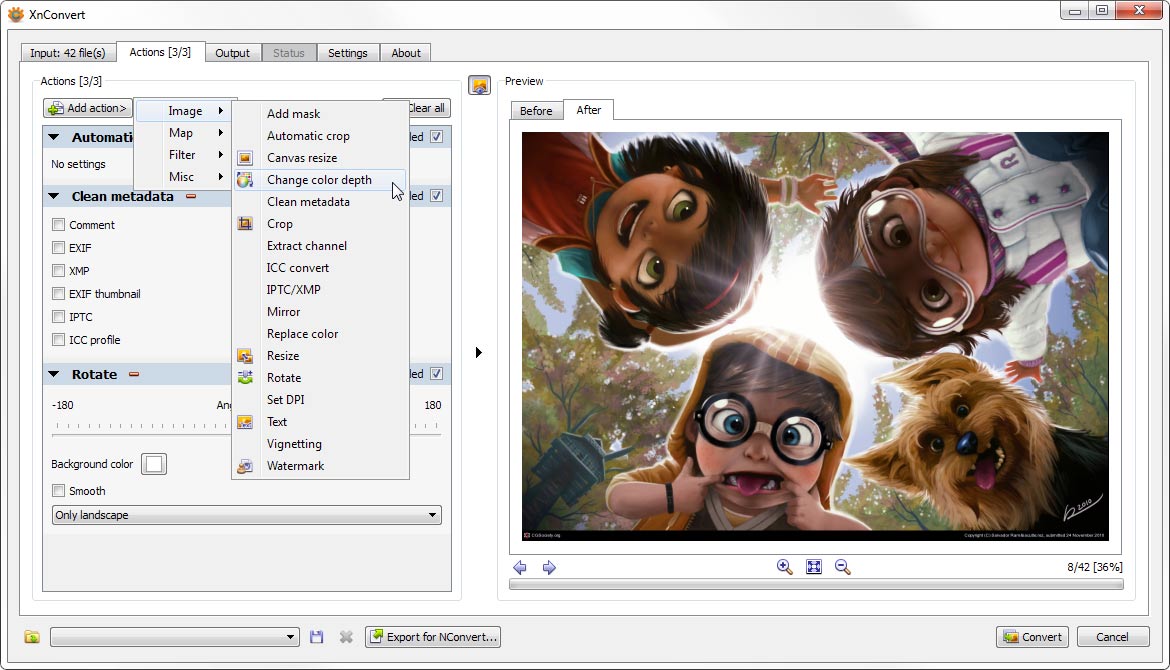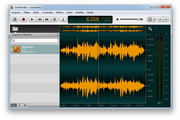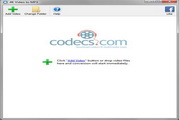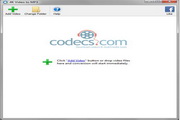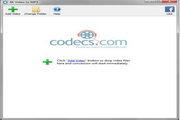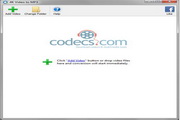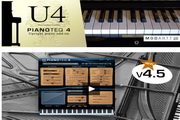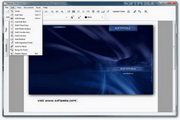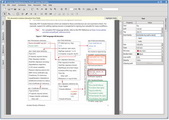Autodesk Maya软件是由Autodesk推出的一款著名的三维建模和动画软件。Maya软件可以应用在各大领域,包括电影、电视和游戏等领域,并且还能提升其工作的效率,改善多边形建模,提高了性能,Maya 集成了Alias、Wavefront 最先进的动画及数字效果技术,为您提供更快的制作速度。
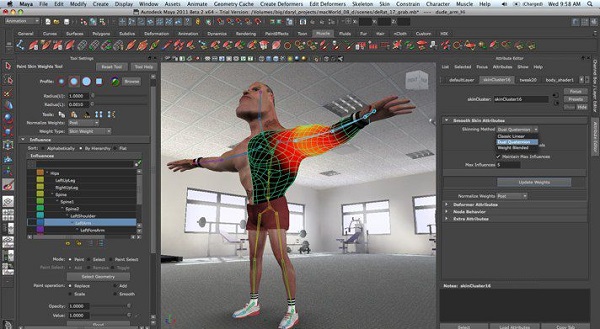
Maya功能特色
1、新的增强的角色动画工具
2、用于建模和映射的新工具
3、功能强大的可视效果工具
Maya安装方法
1、在本站下载玛雅maya软件后,在电脑本地得到一个压缩包,使用360压缩软件解压后,将下载地址中的网址复制到浏览器中,等待下载玛雅maya完成后,点击【安装】。注:因软件过大,提供百度网盘下载。
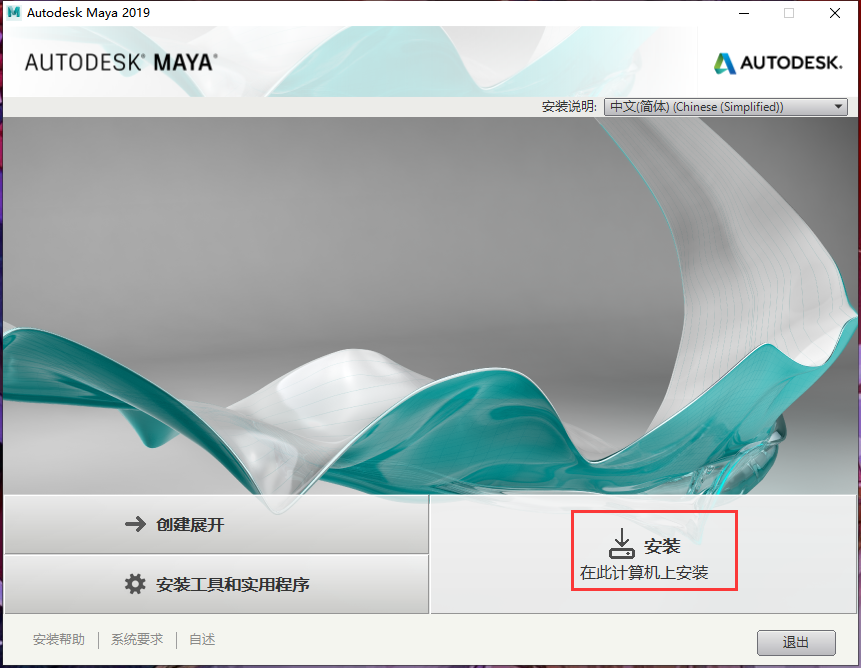
2、进入玛雅maya安装协议界面,您可以先阅读协议中的内容,阅读完成后点击【我接受】,然后点击【下一步】继续。
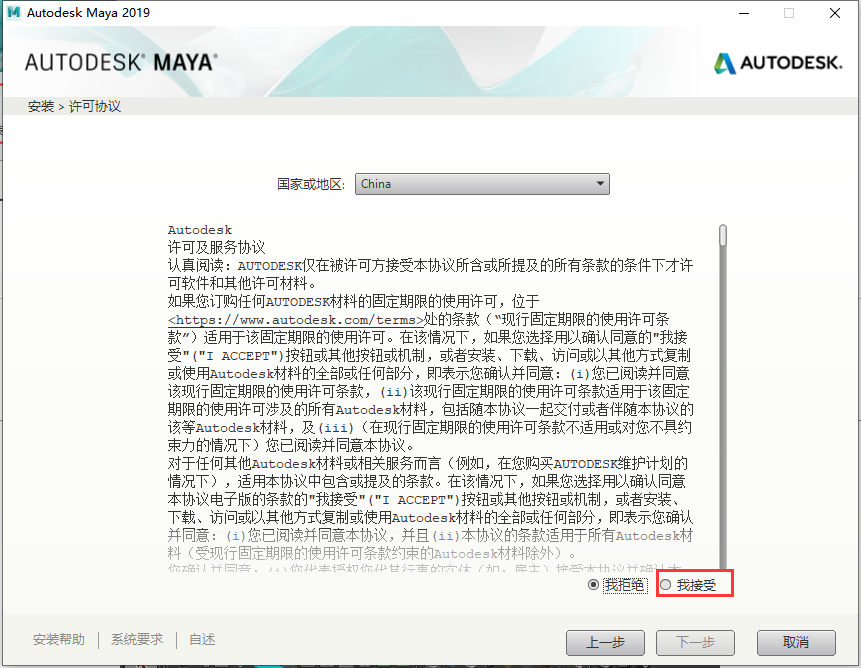
3、选择玛雅maya安装配置,您可以自行选择,选择完成后,您可以选择软件安装位置,点击【浏览】在打开窗口中,您可以自行选择软件安装位置,选择完成后点击【安装】。小编建议:玛雅maya软件安装组件过多,不要安装到C盘中,可以会造成电脑卡顿。
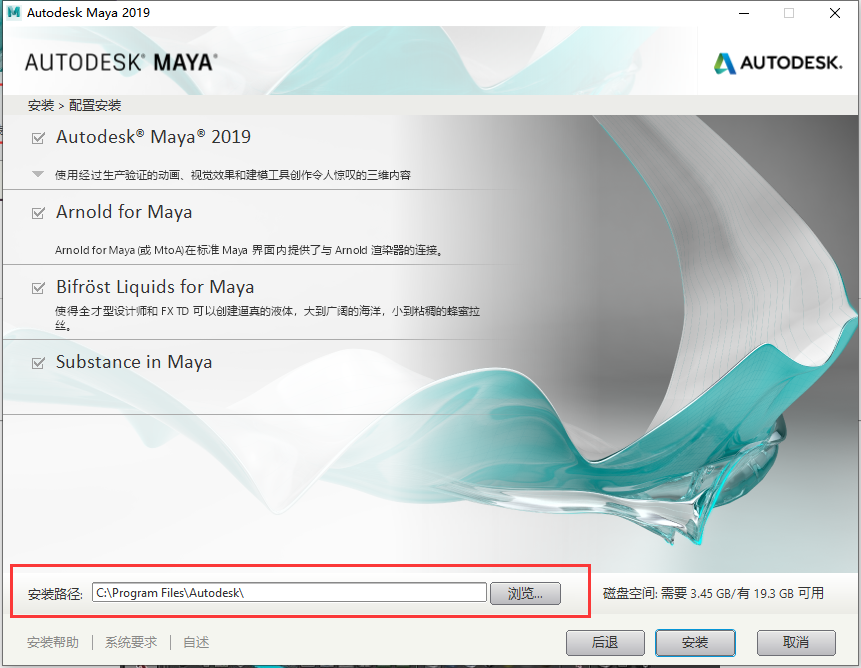
4、玛雅maya正在安装中,您需要耐心等待软件安装完成就可以了。
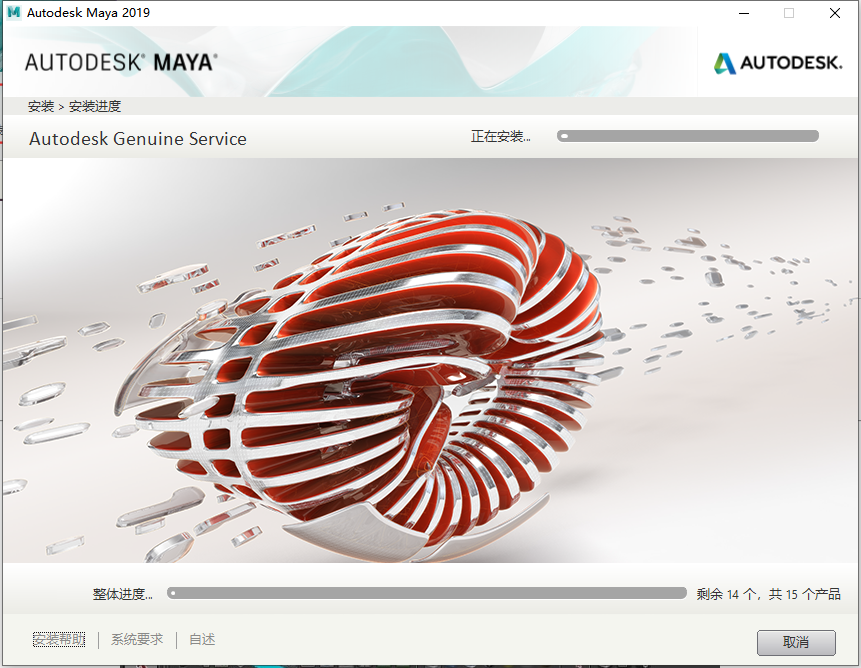
5、玛雅maya安装完成,点击【立即启动】就可以了。
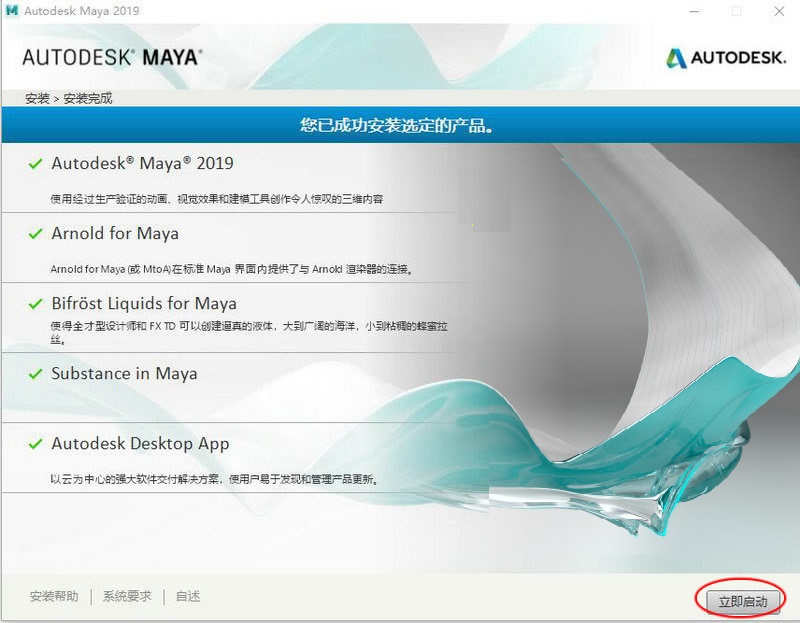
Maya使用方法
1.Maya中如何创建简单模型
1、打开Maya软件后,点击工具栏中的“多边形”选项,点击球体。
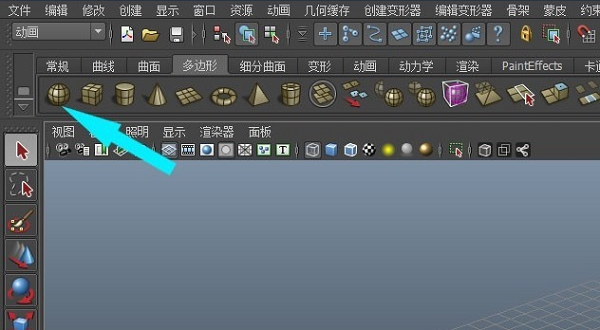
2、用鼠标在透视图的绘图区中绘制一个球体。
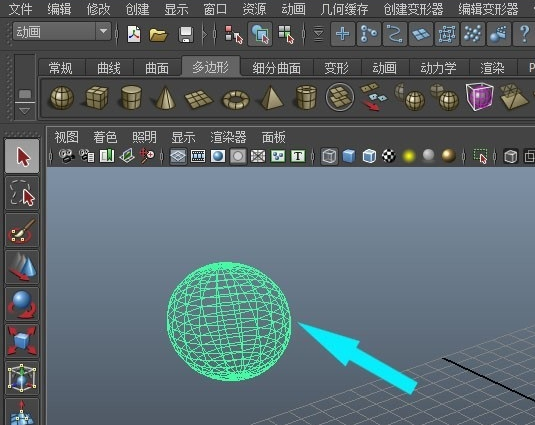
3、点击玛雅maya“渲染”工具栏中的显示立体按钮。
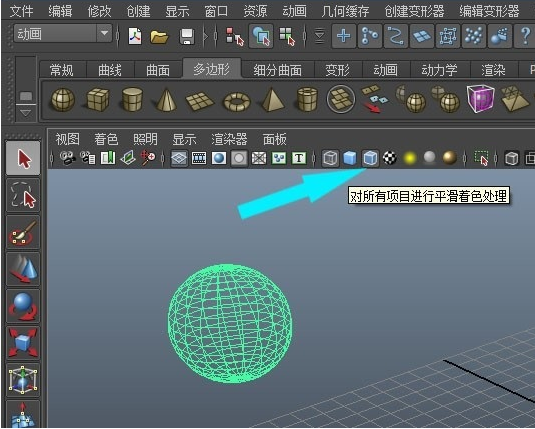
4、之后就可以看到球体的立体效果了,然后在用鼠标和绘制球体一样绘制一个圆柱体。
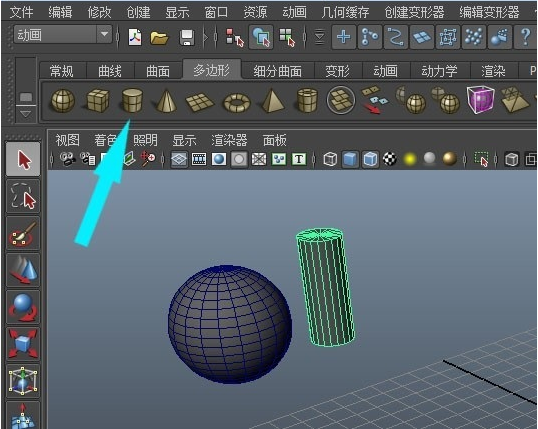
5、再点击玛雅Mayapojie绘制一个圆环和一个圆锥体。
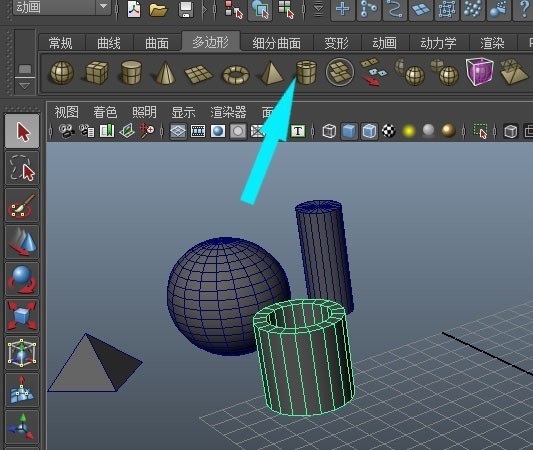
6、点击左侧工具栏中的选择移动物体按钮,按照下图所示的情况,把物体摆放。
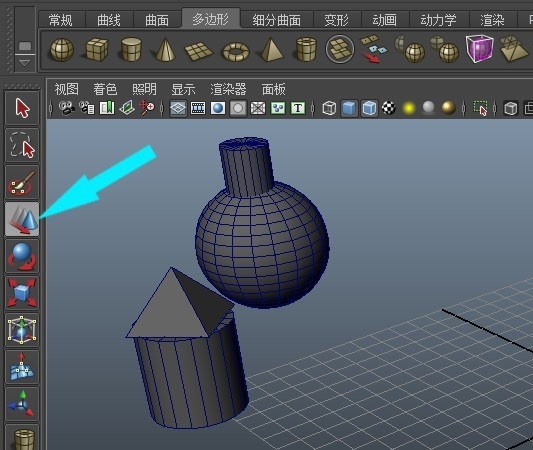
7、最后点击Maya“渲染视图”中的渲染功能,这样一个简单的建模就出来了。
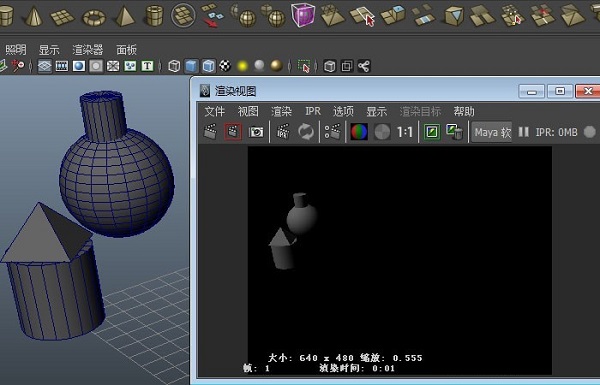
2.Maya怎么添加材质和贴图给物体
1、打开玛雅Maya,打开软件后,新建一个场景

2、打开玛雅Maya材质编辑器;新建一个材质球
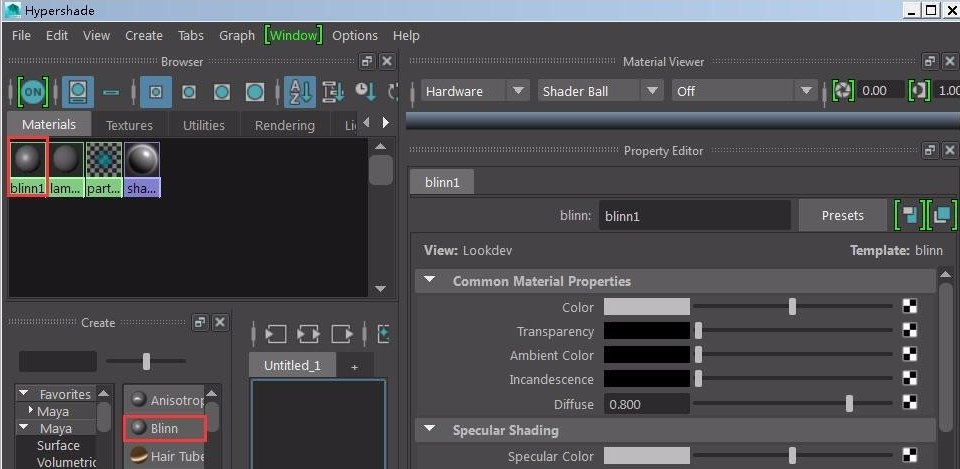
3、拖拽材质球给物体;然后双击击材质球,弹出材质球属性
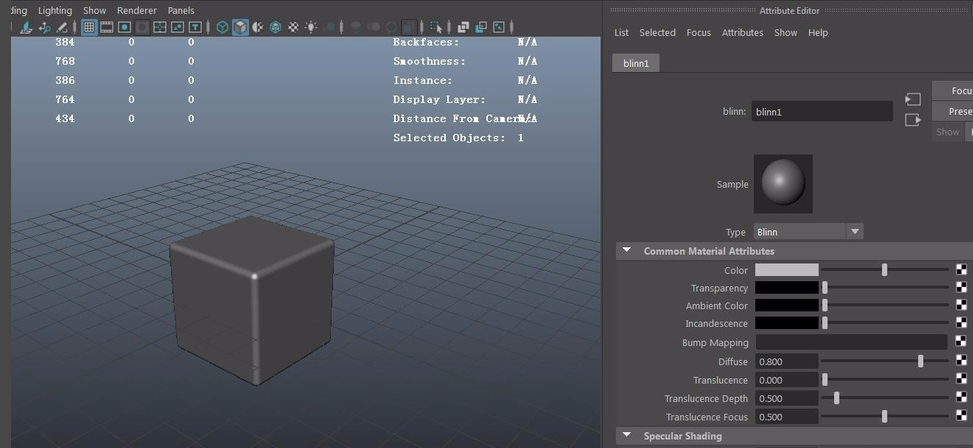
4、点击颜色(color)上添加贴图文件,点击后面的棋盘格图标;然后点击file

5、点击文件夹图标,选择贴图位置;然后点击打开
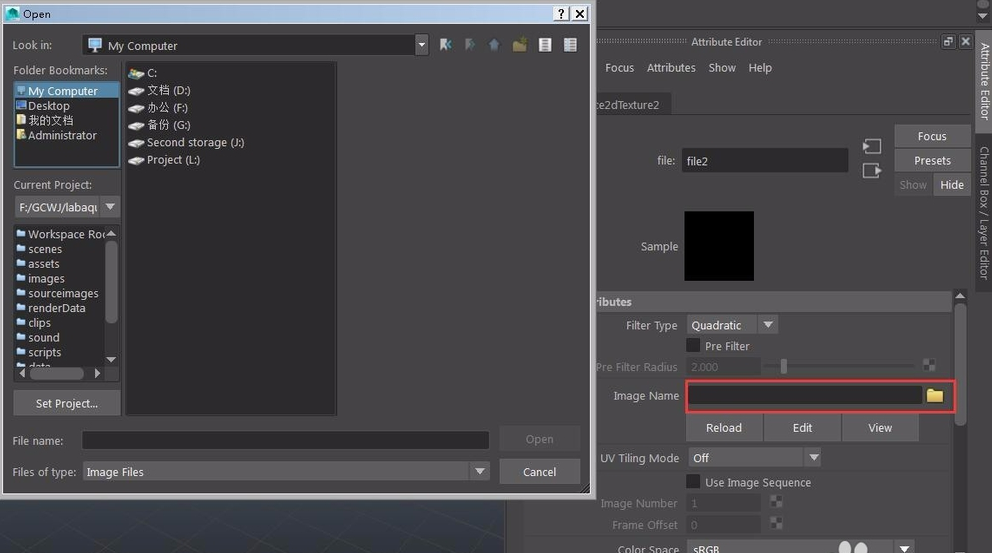
6、按6键,按材质显示;即可看到赋予材质后的效果。
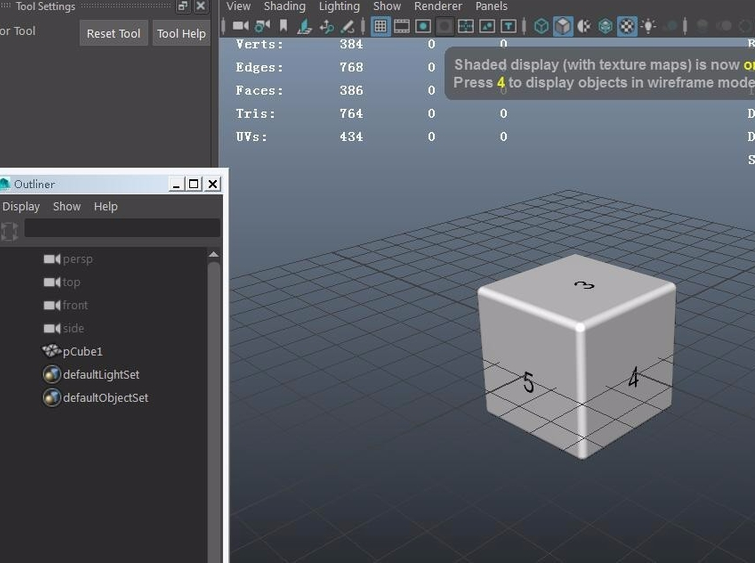
Maya常见问题
1.玛雅Maya如何阵列复制物体
1、打开玛雅Maya软件,打开软件后,在场景中制作一个扁平长方体板。

2、点击玛雅Maya菜单栏中的【编辑】在弹出的选项中点击【特殊复制】,或者通过快捷键Ctrl+Shift+D打开特殊复制选项窗口。

3、在打开的特殊复制选项窗口中,您可以选择几何类型,下方分组,平移,旋转,缩放,您可以自行选择。
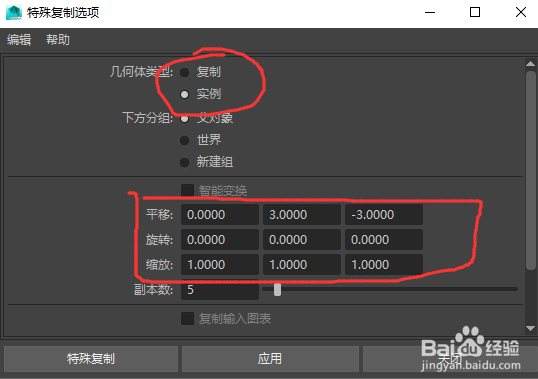
4、点选复制后的物体,在属性编辑器中,您可以看到它们除了最后一个变换属性是各自不同的,前面的pCubeShape1/polyCube1等等属性,包括网格模型,材质等,都是公用的。
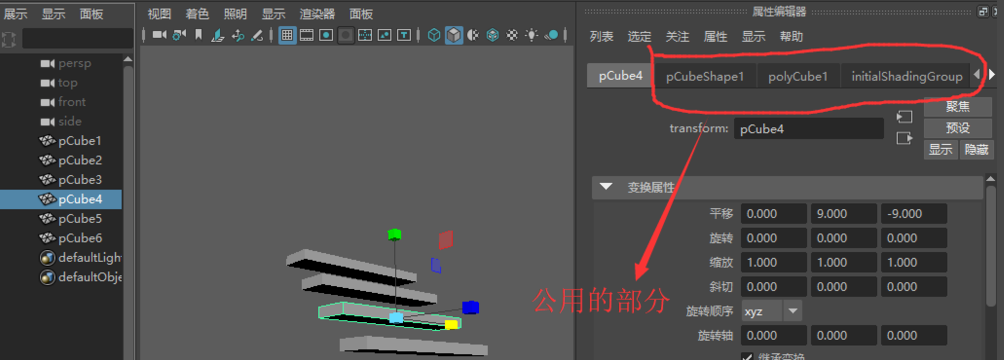
5、如果您对其中一个物体进行变换,您看到其它所有的物体都跟着变化了
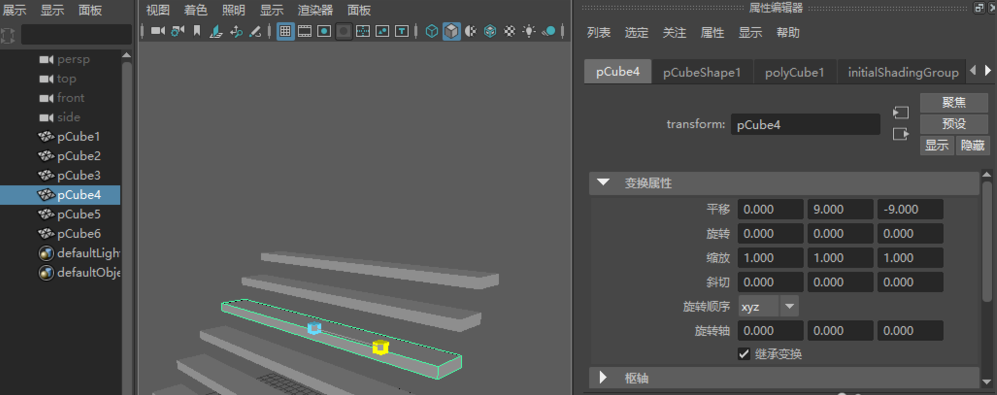
6、如果您按照复制的方式,得到的多个物体就没有任何共享的部分了。是完全的多份。对其中一个进行修改,剩余的则完全不变。
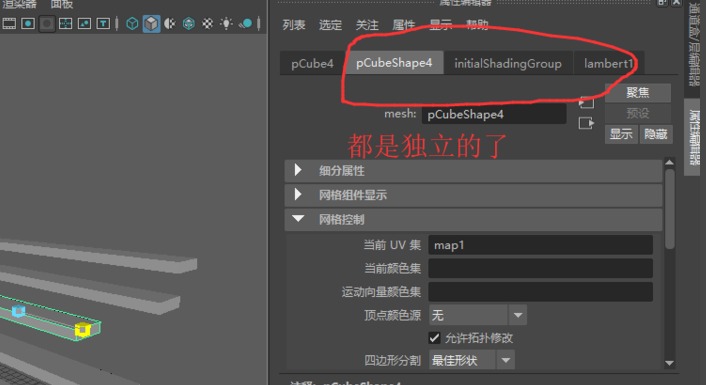
2.maya怎么导入图片?
1、打开maya软件,按空格和鼠标左键切换到前视图。
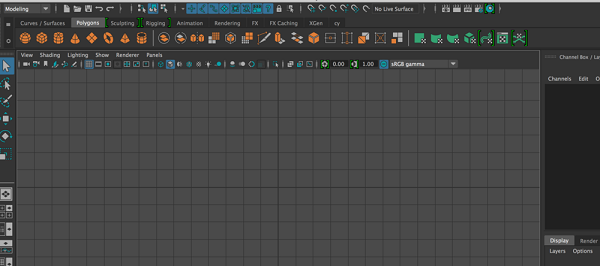
2、依次点击view-Image Plane-Import Image,如图所示。
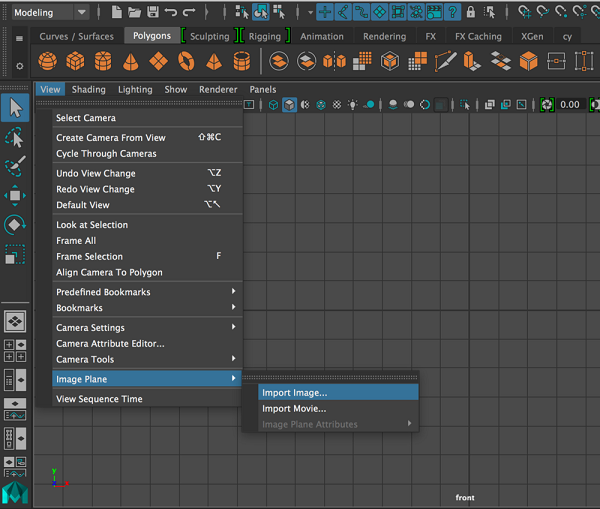
3、在出现的窗口中,打开需要导入的图片。
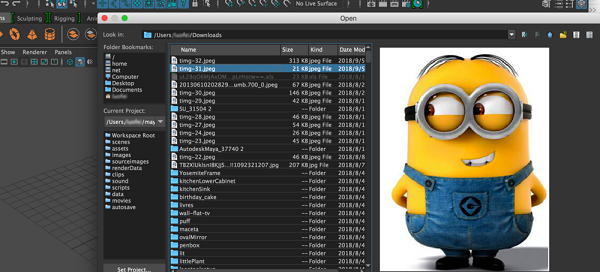
4、导入图片后,切换视图进行模型制作。
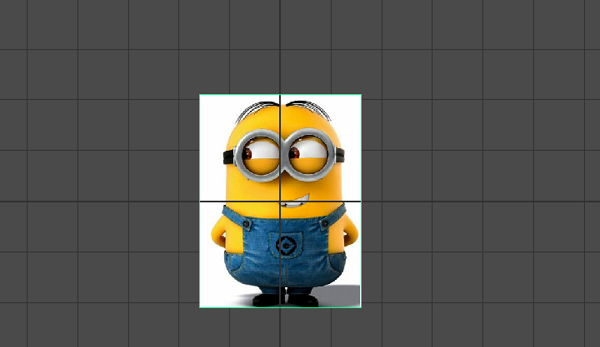
5、在图片的的右侧通道盒里可以调整图片的透明度和大小等各种属性。
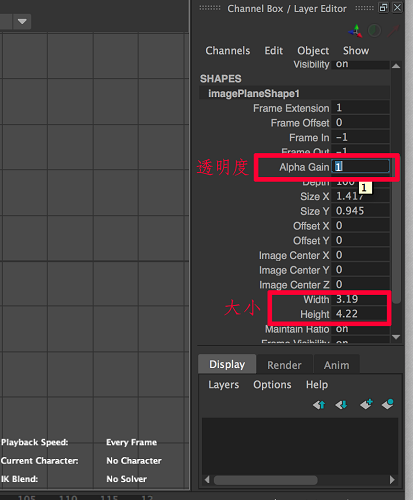
6、调整后,就出现了效果图。
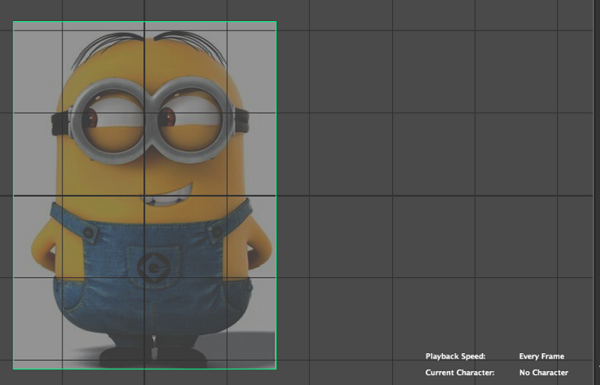
3dsmax和maya的区别
maya和3dmax哪个好
1、跨平台性
3dmax是DOS平台的三维软件,运行于微软的操作系统,不能夸平台使用,而maya是Alias的三维软件,可以在Linux、Mac和Windows平台通用,可以跨平台使用。
2、创造性
maya具备的功能非常有创造性,可以说“3dmax是给你一个世界,Maya是创造一个世界”,所以maya是比3dmax更加高级。
3、技术原理
3dmax和maya的底层都是运用矩阵计算、空间变换,结合DirectX和OpenGL的实现。
3ds Max 2012下载地址:http://onebox.51xiazai.cn/soft/577984.htm
Maya软件更新日志
1、全新界面,清爽,简单,高效
2、性能越来越好
声明:因版权及厂商要求,华军软件宝库提供的是Maya官方最新版
华军小编推荐:
Maya比3dmax更加的先进,新的增强的角色动画工具和建模等工具,更加实用,还在用之前版本的用户快来更新把,不仅可以提升做动画的效率,还提高了性能,快来下载吧。小编还为您精心准备了{recommendWords}